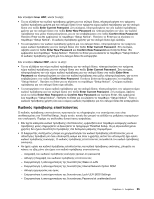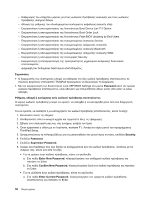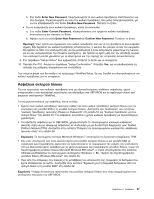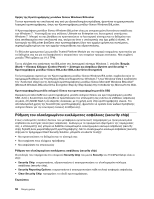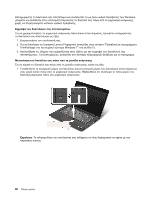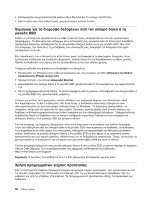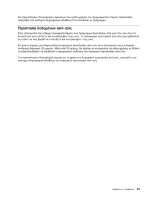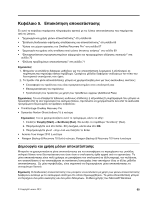Lenovo ThinkPad Edge S430 (Greek) User Guide - Page 78
Για να ξεκινήσετε το λογισμικό Lenovo Fingerprint
 |
View all Lenovo ThinkPad Edge S430 manuals
Add to My Manuals
Save this manual to your list of manuals |
Page 78 highlights
Windows 1 2 Lenovo Fingerprint ThinkVantage Windows 7 15. 3 1 60
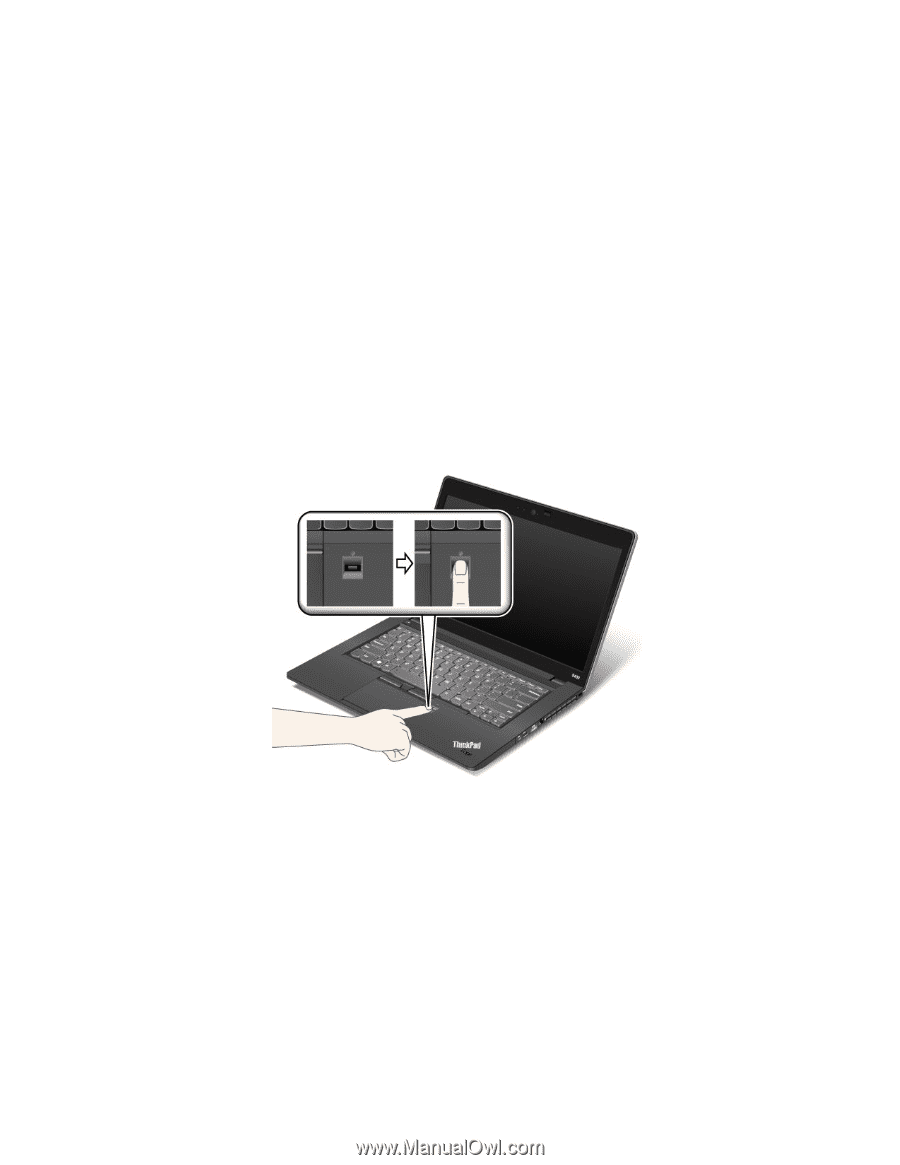
Καταχωρώντας το δακτυλικό σας αποτύπωμα και συνδέοντάς το με έναν κωδικό πρόσβασης των Windows,
μπορείτε να συνδέεστε στον υπολογιστή περνώντας το δάκτυλό σας πάνω από το μηχανισμό ανάγνωσης,
χωρίς να πληκτρολογείτε κάποιον κωδικό πρόσβασης.
Εγγραφή των δακτυλικών σας αποτυπωμάτων
Για να χρησιμοποιήσετε το μηχανισμό ανάγνωσης δακτυλικού αποτυπώματος, ξεκινήστε καταχωρώντας
το δακτυλικό σας αποτύπωμα ως εξής:
1. Ενεργοποιήστε τον υπολογιστή σας.
2. Για να ξεκινήσετε το λογισμικό Lenovo Fingerprint, ανατρέξτε στην ενότητα “Πρόσβαση σε προγράμματα
ThinkVantage στο λειτουργικό σύστημα Windows 7” στη σελίδα 15.
3. Ακολουθήστε τις οδηγίες που εμφανίζονται στην οθόνη για την εγγραφή του δακτυλικού σας
αποτυπώματος. Για λεπτομέρειες, ανατρέξτε στο σύστημα πληροφοριών βοήθειας για το πρόγραμμα.
Μετακίνηση του δακτύλου σας πάνω από τη μονάδα ανάγνωσης
Για να σύρετε το δάκτυλό σας πάνω από τη μονάδα ανάγνωσης, κάντε τα εξής:
1. Τοποθετήστε το στρογγυλό μέρος του δακτύλου σας (το κεντρικό μέρος του δακτυλικού αποτυπώματος)
στον μικρό κύκλο πάνω από το μηχανισμό ανάγνωσης. Βεβαιωθείτε ότι ολόκληρο το πάνω μέρος του
δακτύλου βρίσκεται πάνω στο μηχανισμό ανάγνωσης.
Σημείωση:
Το πληκτρολόγιο του υπολογιστή σας ενδέχεται να είναι διαφορετικό σε σχέση με την
παραπάνω εικόνα.
60
Οδηγός χρήσης